Navicat for MySQL:
Navicat for MySQL 是一套专为 MySQL 设计的高性能数据库管理及开发工具。它可以用于任何版本 3.21 或以上的 MySQL 数据库服务器,并支持大部份 MySQL 最新版本的功能,包括触发器、存储过程、函数、事件、视图、管理用户等。
点击 或选择文件 -> 新建连接 来设置连接属性。
连接设置
在创建连接后,你可以连接到数据库,管理它的对象、表中的数据等。请看下面的帮助,以了解如何用最简单的方法运行这些操作。
与数据库或模式工作
与数据库或模式的对象工作Navicat 浏览器!
Navicat 窗口包括一个导览窗格(左边的窗格)及一个对象窗格(右边的窗格)。
导览窗格一个是导览连接、数据库及数据库对象的基本途径。它采用树状结构,让你透过弹出菜单快捷及方便地使用数据库和它们的对象。
对象窗格显示开启表、查询等。在窗口顶部的工具栏提供其他控制项,你可以用它来操作你的数据。
下面分享一些navicat的使用心得,帮助那些入门的程序员们尽快的熟悉上这个软件。今天就先写navicat如何连接本地mysql数据库。
navicat如何连接mysql:
1、首先你电脑上必须安装了mysql的数据库。(如果你不清楚自己是否已经安装成功mysql,你可以在开始菜单输入“mysql”,进行搜索)
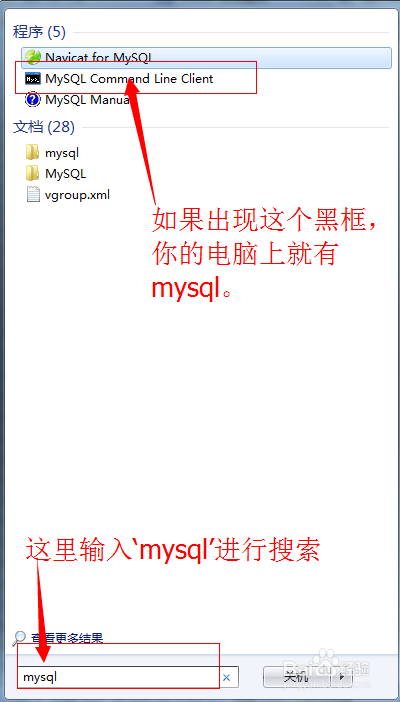
2、打开你的Navicat for Mysql (这里也可以使用上面的方法,在开始菜单搜索框中输入‘navicat’)
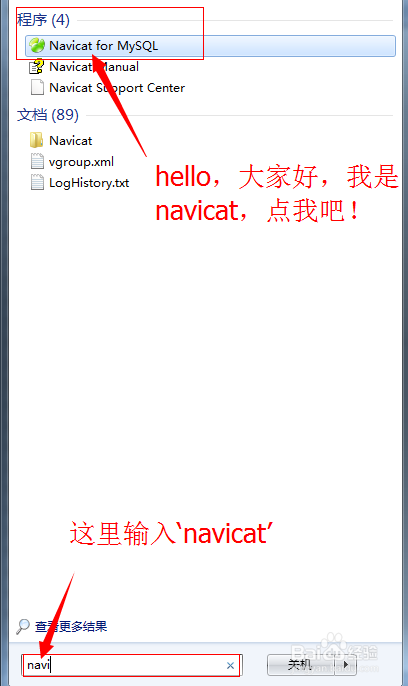
3、打开后单机工具栏左边第一个‘connection’,进入连接页面。
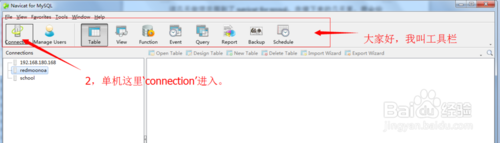
4、最重要的一步:打开的界面有五个框需要输入,第一个:connection Name 需要输入的是你新建的连接的的名字,这里我们就命名为‘本地’,第二个:
Host Name/Ip Address 你需要输入的是你本机的ip地址或者直接输入’localhost’,这里我们选择第二种。 第三个:Port ,输入你安装时候的端口号,一般为默认的3306;第四个和第五个分别为:UserName和Password,意思为你需要输入你数据库名用户名和密码,我的用户名是:root,密码:(保密,嘿嘿)。最后把下面那个‘Save Passwod’的小框框给勾上。
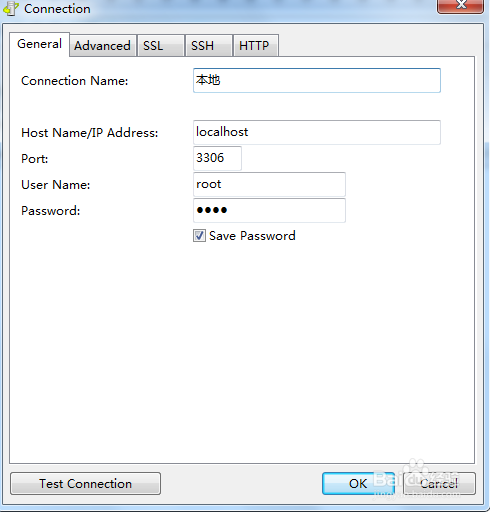
5、完成上面步骤,然后点击左下角有个‘Test Connectiion’如果弹出success,恭喜你直接点击右下角的‘save’按钮就可以了。如果弹出error ,你则需要再重新仔细查看自己哪里填错了。
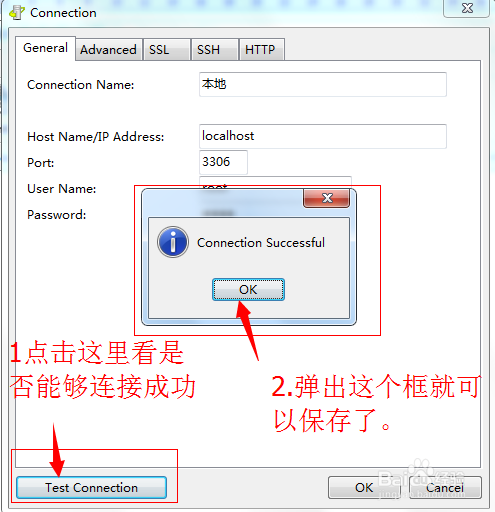
6、点击‘save’后,你就可以双击“本地”(这里的‘本地’是你刚才输入的connection Name),然后打开你的数据库了。
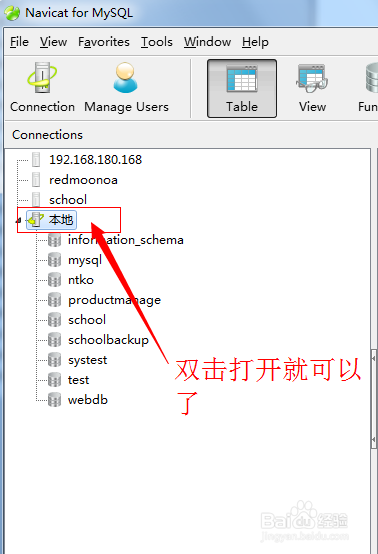
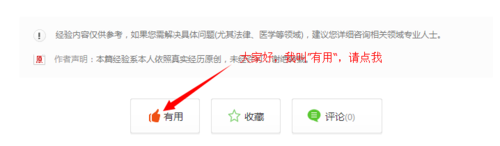
navicat注册码:NAVH-WK6A-DMVK-DKW3
名称和组织不用填写
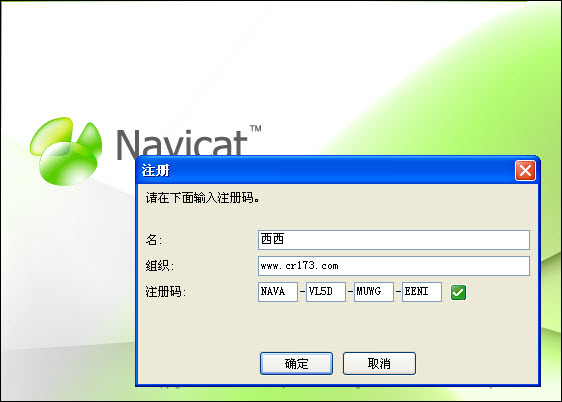
来源:https://www.cnblogs.com/mxcl/p/7789951.html